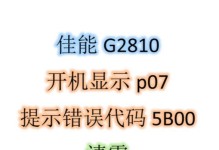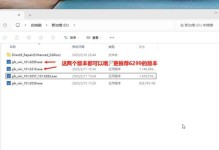随着科技的不断发展,操作系统也在不断更新换代。Win10作为微软最新的操作系统,已经成为了许多用户的首选。本文将为大家详细介绍如何使用Win10正版系统光盘进行安装,以帮助用户顺利完成安装过程。

一、准备工作:购买合法的Win10正版系统光盘
在开始安装之前,首先需要确保购买了合法的Win10正版系统光盘。只有正版系统才能保证您的计算机安全,并享受到官方提供的升级和更新服务。
二、备份重要数据:确保数据安全
在进行任何操作之前,务必备份您计算机中重要的数据。虽然在安装过程中不会直接影响您的数据,但备份可以避免意外情况发生时造成数据丢失的风险。
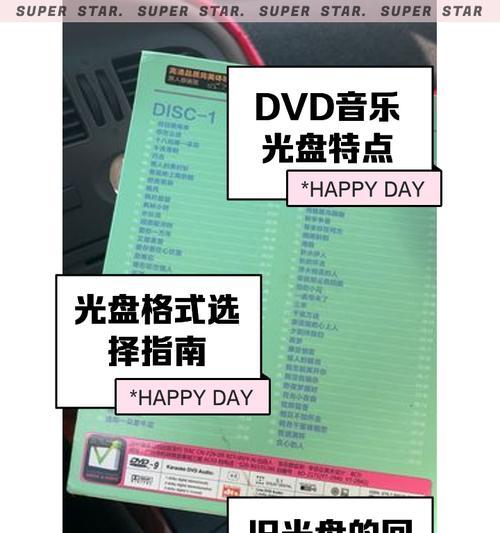
三、插入Win10正版系统光盘:准备安装介质
将购买的Win10正版系统光盘插入计算机的光驱中,确保光驱正常工作。然后重新启动计算机。
四、进入BIOS设置:调整启动顺序
当计算机重新启动后,在开机画面出现之前,按下相应的按键进入BIOS设置界面。根据不同品牌的计算机,按键可能是F2、Delete、F10等。在BIOS设置界面中,将启动顺序调整为首先从光驱启动。
五、保存并退出:重启计算机进入安装界面
在BIOS设置完成后,保存设置并退出BIOS界面,计算机将重新启动。此时,计算机将从Win10正版系统光盘中启动,并进入安装界面。
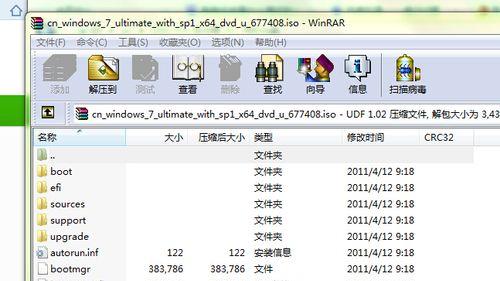
六、选择安装语言和区域:根据个人需求进行选择
在安装界面中,您可以选择安装语言和区域。根据个人需求进行选择,并点击“下一步”按钮继续。
七、阅读许可条款并同意:了解系统使用规定
在继续之前,您需要阅读许可条款并同意。这些条款规定了您对Win10系统的使用权和限制,详细了解后勾选同意,并点击“下一步”。
八、选择安装类型:升级或自定义安装
在安装类型界面,您可以选择升级现有操作系统或进行自定义安装。如果您想保留原有数据和设置,选择升级。如果您想重新安装系统,选择自定义安装。
九、选择安装位置:分区和格式化硬盘
如果您选择自定义安装,您将需要对硬盘进行分区和格式化。根据个人需求进行操作,并点击“下一步”继续安装。
十、等待安装完成:耐心等待系统安装
系统安装过程会持续一段时间,请您耐心等待。在此期间,请勿关闭计算机或中断安装过程。
十一、设置个人账户:创建或登录Microsoft账户
在安装完成后,系统将要求您设置个人账户。您可以选择创建新的Microsoft账户或登录已有账户。
十二、选择隐私设置:根据个人需求进行选择
根据个人需求选择隐私设置,以便微软提供更加个性化的服务。您可以选择默认设置或自定义设置。
十三、等待系统初始化:系统配置和更新
安装完成后,系统会进行一些初始化配置和更新。请您耐心等待,直到系统完全准备好。
十四、个性化设置:调整系统外观和设置
在系统初始化完成后,您可以根据个人喜好进行个性化设置,包括桌面背景、主题颜色、字体大小等。
十五、安装完成:享受Win10正版系统
至此,您已经成功地通过Win10正版系统光盘进行了安装。现在,您可以尽情享受Win10带来的便利和新功能。
通过本文的指导,您已经了解了如何使用Win10正版系统光盘进行安装。购买合法的正版系统光盘、备份重要数据、调整启动顺序、选择安装类型等步骤都是顺利安装的关键。希望本文能为您带来帮助,祝您在使用Win10系统时顺利愉快!